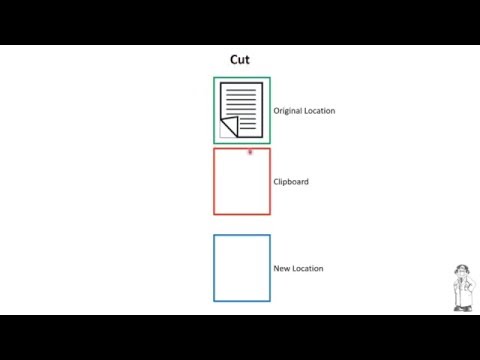क्लिपबोर्ड किसी अन्य स्थान पर चिपकाने के उद्देश्य से कॉपी या कट जानकारी के अस्थायी भंडारण के लिए उपयोग की जाने वाली रैम का एक क्षेत्र है।

निर्देश
चरण 1
क्लिपबोर्ड का उपयोग सूचनाओं को कॉपी, काटने और चिपकाने के लिए किया जाता है। यह प्रक्रिया स्क्रीन पर प्रदर्शित नहीं होती है। उदाहरण के लिए, "कॉपी" या "कट" कमांड का उपयोग करके टेक्स्ट का एक टुकड़ा चुनने के बाद, इसे विशेष रूप से नामित मेमोरी सेल में रखा जा सकता है और आवश्यक होने तक संग्रहीत किया जा सकता है। "इन्सर्ट" कमांड के साथ, इसे किसी अन्य स्थान पर असीमित बार रखा जा सकता है। क्लिपबोर्ड का उपयोग करके, आप लगभग किसी भी प्रारूप के डेटा की प्रतिलिपि बना सकते हैं: टेक्स्ट दस्तावेज़, ध्वनि, चित्र इत्यादि। यह डेटा विंडोज़ के लिए अधिकांश कार्यक्रमों द्वारा पढ़ा जा सकता है, इसलिए डेटा को पूरी तरह से अलग दस्तावेज़ों और अनुप्रयोगों के बीच स्थानांतरित करना संभव है।
चरण 2
उदाहरण के लिए, आपको इंटरनेट से टेक्स्ट को नोटबुक में कॉपी करना होगा। सबसे पहले, ब्राउज़र में वांछित टुकड़े का चयन करें। माउस का उपयोग करते हुए, शुरुआत में बाईं कुंजी को दबाए रखते हुए, कर्सर को टेक्स्ट के अंत तक खींचें। टुकड़े को रंग में हाइलाइट किया जाएगा। राइट-क्लिक करके और खुलने वाले मेनू से वांछित आइटम का चयन करके या CTRL + C कुंजी संयोजन का उपयोग करके चयन की प्रतिलिपि बनाएँ। टेक्स्ट क्लिपबोर्ड पर फिट होगा। नोटबुक खोलने के साथ, राइट-क्लिक करें और "पेस्ट" चुनें या CTRL + V कुंजी संयोजन का उपयोग करें। आपके लिए आवश्यक पाठ का टुकड़ा नोटबुक पृष्ठ पर दिखाई देगा, लेकिन इसे क्लिपबोर्ड से हटाया नहीं जाएगा और इसे अन्य अनुप्रयोगों में फिर से चिपकाया जा सकता है। क्लिपबोर्ड से जानकारी सिस्टम फ़ोल्डर C: / WINDOWS / system32 में विशेष रूप से चयनित फ़ाइल Clipbrd.exe में स्थित है।
चरण 3
सिस्टम क्लिपबोर्ड का नुकसान यह है कि इसमें एक से अधिक डेटा ब्लॉक नहीं होते हैं। अगली बार जब आप क्लिपबोर्ड पर कॉपी करेंगे, तो पुरानी जानकारी को नई जानकारी से बदल दिया जाएगा। यदि आपको एक दस्तावेज़ से दूसरे दस्तावेज़ में कई अलग-अलग मार्ग स्थानांतरित करने की आवश्यकता है, तो आपको बारी-बारी से सभी भागों को कॉपी और पेस्ट करना होगा।